Wix Stores: הגדרת דרופשיפינג עם Modalyst באמצעות הדאשבורד של Wix
5 דקות
אם אתם רוצים להגדיל את מבחר המוצרים בחנות שלכם או לגוון את הקטגוריות, אפשר להציע מוצרים בדרופשיפינג.
כשהלקוחות שלכם רוכשים את המוצרים האלה, הספק שולח אותם ישירות אליהם. אין צורך לאחסן מלאי או לנהל את המשלוחים והטיפול בהזמנות. אתם פשוט יכולים להתמקד בשיווק ובמכירה, בעוד שהספקים דואגים לכל השאר.
חשוב:
Wix מציעה עכשיו 2 דרכים לחבר ולהוסיף את מוצרי Modalyst:
- הדאשבורד של Wix: מכאן תוכלו להוסיף מוצרים שמוצעים עבור החנות שלכם. כל נושא התמחור, המשלוח וכו' כבר מוגדר. את המוצרים של Modalyst אפשר לנהל דרך הדאשבורד של Wix. פרטים נוספים בהמשך העמוד.
- אפליקציית Modalyst: הוסיפו את אפליקציית Modalyst ואז היכנסו לאתר של Modalyst כדי לבחור ולהתאים אישית את האפשרויות שבחרתם. התחילו בחיבור אפליקציית Modalyst.
הוספת מוצרים לחנות שלכם
עכשיו, אתם יכולים להוסיף מוצרים מוכנים למכירה של Modalyst ישירות מהדאשבורד שלכם ב-Wix ולהתחיל למכור.
טיפים:
- המוצרים מגיעים עם ההגדרות האופטימליות, כך שתוכלו להתחיל למכור אותם מיידית. אם אתם רוצים לשנות את ההגדרות, אתם מוזמנים לעשות זאת.
- Wix משתמשת בבינה מלאכותית (AI) כדי להציע לכם מוצרים על סמך התעשייה שאתם שייכים אליה ולפי נתונים על קליקים של משתמשים. בחרו את המוצרים הרצויים והקליקו כדי להוסיף אותם.
כדי להוסיף מוצרים של Modalyst:
- בחרו את המוצרים המוכנים למכירה שאתם רוצים להוסיף.
טיפ: תמיד אפשר לחזור ולהוסיף עוד. - הקליקו על Add Products (הוספת מוצרים).
- הקליקו על Add Products (הוספת מוצרים) לאישור.
שימו לב: מוצרים חדשים יוסתרו אוטומטית. - כשתהיו מוכנים להציג אותם בחנות האונליין, תוכלו לבטל את ההסתרה של המוצרים החדשים.
למדו איך ליצור מוצרי הדפסה לפי דרישה.
תמחור למוצרי דרופשיפינג
כשתסתכלו על מוצרי הדרופשיפינג של Modalyst בלשונית Dropshipping Products בדאשבורד, תוכלו לראות תצוגה מקדימה של העלות עבורכם. שימו לב שזה מחיר המוצר לא כולל משלוח.
טיפ:
כשמוסיפים מוצרים לטאב Products (מוצרים), המשלוח מתווסף אוטומטית למחיר המוצר.
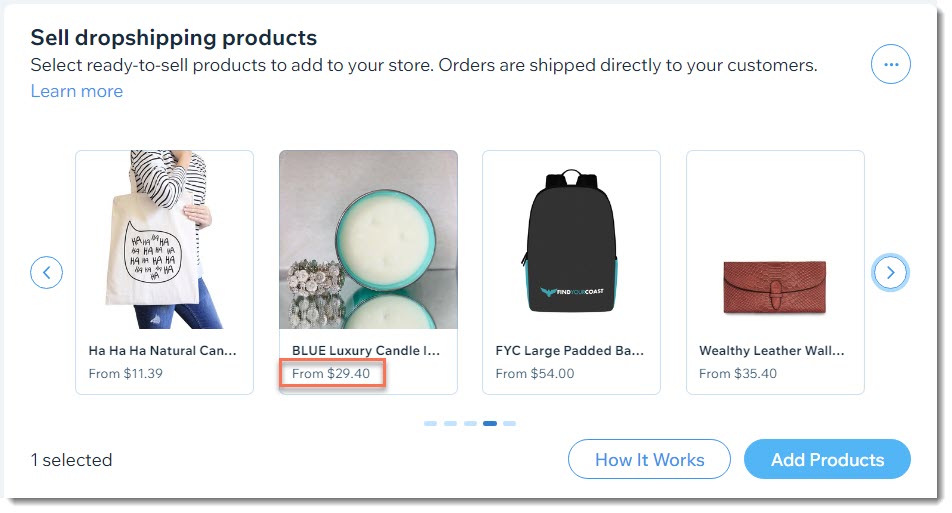
ניתן ליצור כללי תמחור ובעזרתם לערוך את ייקור ברירת המחדל (כלומר התוספת באחוזים שאתם גובים מהלקוח מעבר לעלות המוצר שאתם משלמים).
מחיר ללקוח
כשמוסיפים מוצר דרופשיפינג לחנות, הוא מגיע עם מחיר שיווק מומלץ. זה המחיר שהלקוחות יראו בחנות שלכם.

טיפ:
הייקור הוא פי 1.67 מהמחיר שאתם משלמים על המוצר.
אתם יכולים לשנות את המחיר הזה. פשוט ודאו שהרווח ושולי הרווח שלכם נשארים תואמים ליעדים העסקיים שלכם.

עלות הסחורה (Cost of goods)
עלות הסחורה היא מחיר המוצר בתוספת המשלוח. זה מקל עליכם להציע משלוח חינם בלי שזה ישפיע על שולי הרווח שלכם.

אם למוצר יש מאפיינים (options), ייתכן שיהיו הבדלים במחירי הווריאציות (variants). במקרה כזה, כדי לראות ולנהל את עלות הסחורה אתם יכולים להקליק על Edit (עריכה) ליד Manage variants (ניהול הווריאציות) במוצר.

שם תוכלו לשנות את המחיר לכל וריאציה ולראות את עלות הסחורה לכל וריאציה.
אפשרויות מתקדמות יותר לניהול התמחור זמינות בדאשבורד של Modalyst.
כללי תמחור
כדי לעקוף את markup ברירת המחדל ולכלול את המשלוח במחיר המוצר, אתם יכולים ליצור כללי תמחור משלכם.
טיפ:
אפשר גם ליצור כלל שיגרום לכך שכל המחירים יסתיימו באותו מספר. למשל – כל המחירים יסתיימו ב-0.90 אגורות.
כדי להגיע להגדרות התמחור, עברו אל Products (מוצרים) בדאשבורד של האתר, הקליקו על More Actions(פעולות נוספות) ובחרו את האפשרות הרלוונטית.
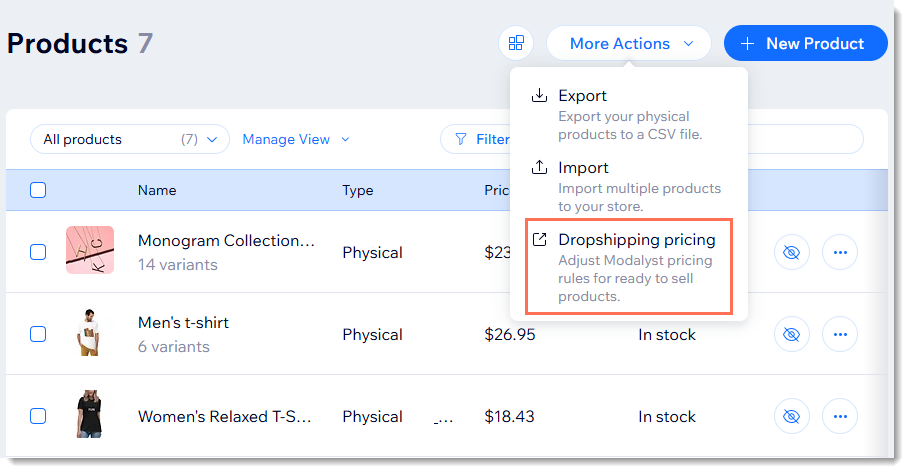
קראו מידע נוסף על יצירת כללי תמחות עבור מוצרי דרופשיפינג מוכנים למכירה.
הסבר על משלוחים
כל מוצרי הדרופשיפינג של Modalyst שאתם רואים בחנות שלכם נשלחים ישירות ללקוחות על ידי הספקים.
כל כללי המשלוח שיצרתם לחנות שלכם חלים גם על מוצרי הדרופשיפינג. אם אתם רוצים ליצור תעריף מיוחד למוצרי דרופשיפינג, עליכם להגדיר כלל משלוח מסוג תעריף לפי מוצר .
למידע מפורט יותר על תעריפי משלוח מדויקים שהספק שלכם גובה כשהוא שולח למיקומים שונים, היכנסו לדאשבורד של Modalyst.
אופן הטיפול בהזמנות ואספקת המוצרים
כשלקוחות רוכשים מוצר דרופשיפינג, אתם צריכים לשלם עבור המוצר לספק, ואז הספק שולח את המוצר ישירות ללקוח.
קראו מידע נוסף על אספקת מוצרי הדרופשיפינג של Modalyst.
שאלות נפוצות
לפניכם שאלות נפוצות בנושא הגדרת מוצרי דרופשיפינג של Modalyst בדאשבורד של Wix. הקליקו על כל שאלה כדי לקרוא את התשובה.
איך מזמינים מוצרים לדוגמה?
איך אפשר להסיר וריאציות ספציפיות של מוצר?
מה קורה אם הספק מפסיק לייצר מוצר כלשהו?
מהי מדיניות ההחזרות או ההחזר הכספי של Modalyst?
איך אפשר לגבות מס על מוצרי דרופשיפינג?
איך אפשר להגיע למרכז התמיכה של Modalyst?


